【簡単サイト製作】チェックボックスだけでバリバリ改造できるWordPressテーマ「micata2」

WordPressはカスタマイズが高いと言われているが、実はPHPやHTMLにかなり精通していないと、ほとんどデザインを変えることができない、いわば玄人向けのCMS。そこで、誰でもデザインを変えられるよう、分かりやすい独自メニューを搭載しているのが、WordPress用のテーマ「micata2」だ。「お名前.com」の激安ドメインとサーバーを使って、micata2で会社の公式サイトを構築する手順を解説するぞ。
■ WordPressとmicata2独自の設定を組み合わせて高度なサイト構築
前回は会社の公式サイトに利用するドメインとサーバーの登録、WordPressのインストールまでを行った。今回は、そのWordPressに「micata2」をインストールして、カスタマイズしていくぞ。
「micata2」の導入は、WordPressの「テーマ」から行える。その後、最初にやるべきは、トップページのUIの変更だ。サイトの顔ともいえるトップバナーを変更し外観を変更していく。特にWordPress標準の、記事が一覧で表示されるデザインは、日記サイト向きではあるが企業の公式サイトではほとんど見かけない。固定ページを作成し、それがトップページになるように設定しよう。
あとはメニューやサイドバー、SNSボタンといった細部の設定となるが、ここで力を発揮するのが「micata2」独自のカスタマイズ機能だ。このテーマは細部にわたる設定項目を多数備えていて、しかもそれらはほとんどがチェックボックス形式となっているので、コードを書き換える必要がない。WordPressのPHPファイルを直接編集しなくても、細かい機能の追加・削除が行えるのだ。どの機能を有効にすれば、どんなふうにデザインが変更されるのか、実際に試行錯誤しながら、理想のサイトに近づけていこう。
■ 「micata2」のテーマをWordPressに導入する
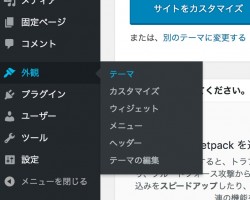
WordPressのインストールが完了したら、「micata2」のテーマをダウンロードして導入しよう。micata2は公式サイトで無料公開されている。「micata2.zip」をダウンロードして保存する(展開する必要はない)。Wordpressのメニューの「外観」から「テーマ」を開く
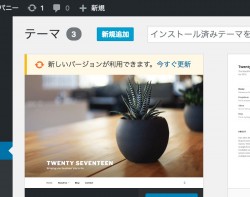
WordPressに導入済みのテーマが一覧で表示される。画面上の「新規追加」ボタンをクリックしよう
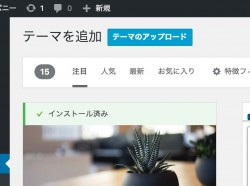
「新規追加」ボタンが「テーマのアップロード」ボタンに切り替わるので、クリック
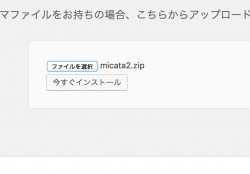
「ファイルを選択」で先ほどダウンロードした「micata2.zip」をそのまま指定して「今すぐインストール」をクリックする
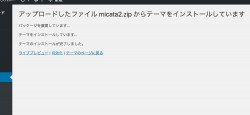
インストールが行われる。完了したら「有効化」をクリックしよう。これで「micata2」がテーマとして適用される
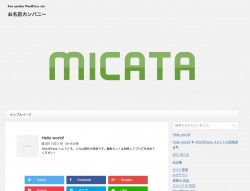
WordPressのトップページを開いて、「micata2」がデザインに適用されているのを確認する
■ オリジナルのトップページを作成する
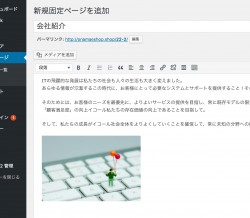
トップページに使用する固定ページを作成する。WordPressのメニューの「固定ページ」の「新規作成」からトップページに表示させたい内容を作成しよう
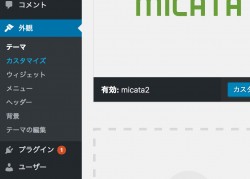
WordPressのメニューの「外観」から「カスタマイズ」をクリック。「固定フロントページ」をクリックしよう
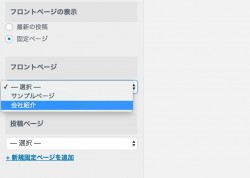
「フロントページの表示」で「固定ページ」を選択。その下の「フロントページ」で先ほど作成した固定ページを指定する。これでサイトのトップには、記事の一覧ではなく固定ページの内容が表示されるようになる
■ サイトのトップバナーとメニューを追加する
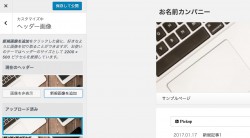
サイトの顔ともいえるトップバナーの追加は、「カスタマイズ」の「ヘッダー画像」から「新規画像を追加」をクリックしてアップロードすればOK
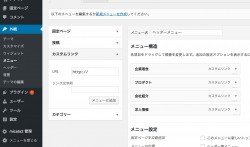
トップバナーの下のメニューについては、「外観」の「メニュー」から設定を行う。「カスタムメニュー」からメニュー名とURLを指定して追加すればよい
■ さらに細部のカスタマイズをする
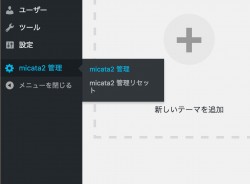
通常のWordpressテーマでは対応しきれないような細部をカスタマイズできるのが「micata2」の強いところだ。メニューの「micata2管理」から「micata2管理」を開こう
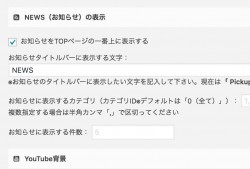
「micata2管理」では、「micata2」の細かい部分の設定をチェックボックス形式で変更できる。例えばトップページに新着記事を「お知らせ」として追加することが可能だし、表示件数を変えたり、特定のカテゴリの記事のみを表示させるといったカスタマイズもできる
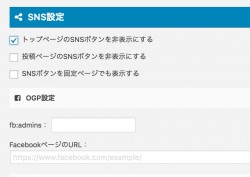
トップに表示した固定ページにSNSボタンが表示されているのが気に食わないという人は、「SNS設定」で「トップページのSNSボタンを非表示にする」にチェックを入れればOK。投稿ページや固定ページでも同様の設定が行えるほか、投稿日時だけを非表示にするといった処理も可能
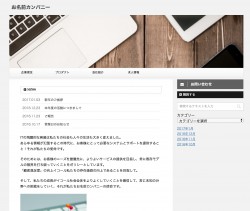
ここまでの作業で、WordPressのPHPファイルを一切いじることなく、かなり本格的な会社の公式サイトが構築できたぞ
■ さらに高度なカスタマイズがしたいなら「テーマの編集」から
「micata2」は、かなり細部までのカスタマイズに対応しているため、基本的には設定項目を変えるだけでかなりしっかりしたサイトを作れる。だが、もし「micata2」でも変更できない箇所をカスタマイズしたい場合は、「テーマの編集」から、直接PHPやHTMLを変更して、デザインを変えることができる。なお、「micata2」は通常のWordPressのテーマよりも複雑なファイル構造になっていてファイル数も多い。変更する前にバックアップを取り、サイトが壊れたらいつでも元の状態に戻せるようにしておこう。
「お名前.com」を利用することで、WordPressの導入は行えるようになったものの、その後のカスタマイズで躓いているという人に、「micata2」はうってつけのテーマ。上手く組み合わせて、完成度の高いサイトを目指してみよう。
 全世界1,000万以上ダウンロード超え!水分補給サポートアプリ最新作『Plant Nanny 2 - 植物ナニー2』が11/1より日本先行配信開始中
全世界1,000万以上ダウンロード超え!水分補給サポートアプリ最新作『Plant Nanny 2 - 植物ナニー2』が11/1より日本先行配信開始中 たこ焼きの洞窟にかき氷の山!散歩を習慣化する惑星探索ゲーム『Walkr』がアップデート配信&6/28までアイテムセール開始!
たこ焼きの洞窟にかき氷の山!散歩を習慣化する惑星探索ゲーム『Walkr』がアップデート配信&6/28までアイテムセール開始! 【まとめ】仮想通貨ビットコインで国内・海外問わず自由に決済や買い物ができる販売サイトを立ち上げる
【まとめ】仮想通貨ビットコインで国内・海外問わず自由に決済や買い物ができる販売サイトを立ち上げる PHPが分からなくても大丈夫!会社の公式サイトをWordPressテーマ「micata2」で簡単に構築する
PHPが分からなくても大丈夫!会社の公式サイトをWordPressテーマ「micata2」で簡単に構築する 【まとめ】導入&改造が超簡単!WordPressと「micata2」で会社の公式サイトを立ち上げる
【まとめ】導入&改造が超簡単!WordPressと「micata2」で会社の公式サイトを立ち上げる SEOも自由自在の本格的なWebサイトを手軽に構築できる「Z.com WordPress」
SEOも自由自在の本格的なWebサイトを手軽に構築できる「Z.com WordPress」 簡単かつ最強の組み合わせ!「.shop」ドメイン+WordPressでショッピングサイトを構築する
簡単かつ最強の組み合わせ!「.shop」ドメイン+WordPressでショッピングサイトを構築する WordPressを自分の理想のデザインに! 「テンプレート」と「ウィジェット」を変更する
WordPressを自分の理想のデザインに! 「テンプレート」と「ウィジェット」を変更する 難しい導入作業は一切ナシ! 「お名前.com」のサーバーにWordPressをインストールする
難しい導入作業は一切ナシ! 「お名前.com」のサーバーにWordPressをインストールする
